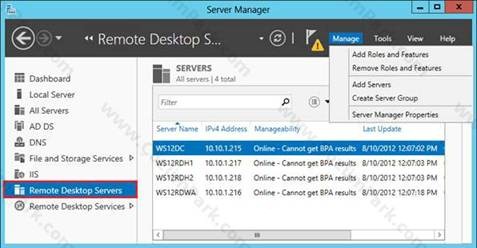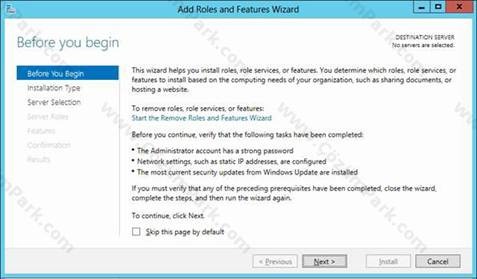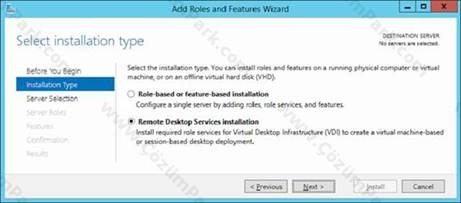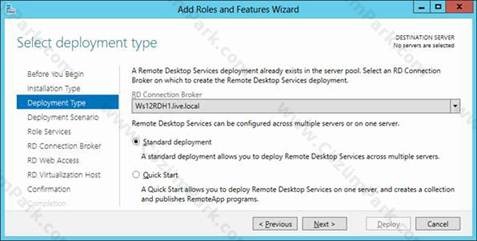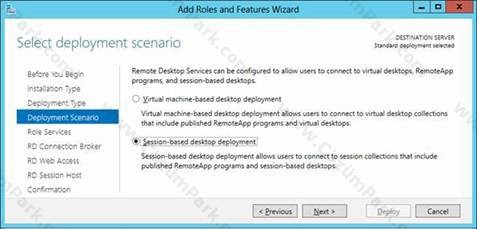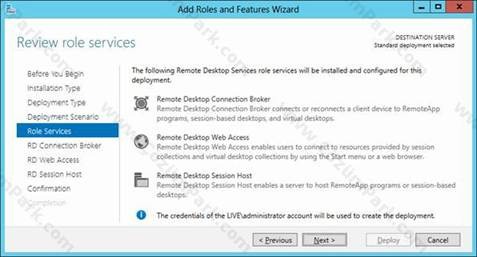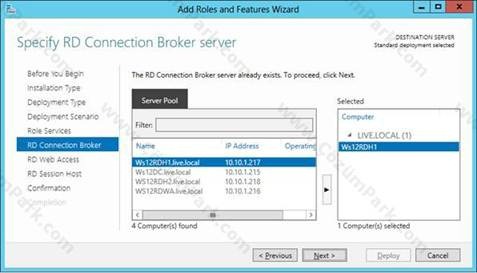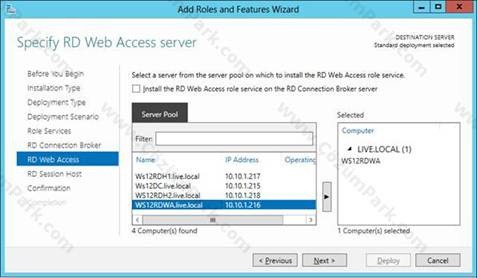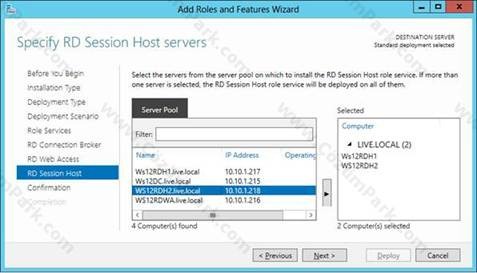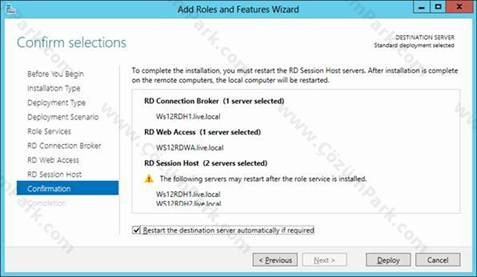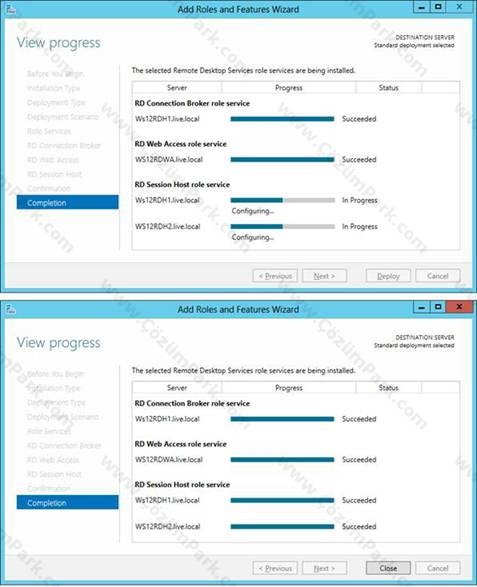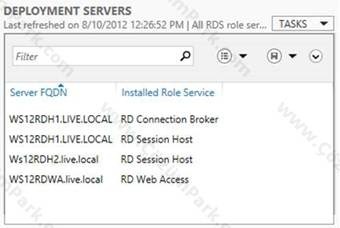Windows Server 2012 RD Connection Broker High Availability Mode Yapılandırılması Bölüm 2 Remote Desktop Services Deployment
Makale serimizin ilk bölümünde Windows Server 2012 RD Connection Broker High Availability Mode Yapılandırılması için ihtiyaç duyulan ortamın hazırlanmasını gerçekleştirmiştik. Bu makalemizde hazırlamış olduğumuz sunucularımızın ve Remote Desktop Servers Pool’u içine dahil ettiğimiz sunucularımıza Remote Desktop Services Deployment işlemini gerçekleştireceğiz.
Kurulumunu gerçekleştirmiş olduğumuz sunucular üzerinde server manager yönetim konsolunu açtığımız zaman Remote Desktop Services yönetimini yapamayacağımızı görebilmekteyiz. Bunun nedeni Remote Desktop Rollerini kurmuş olduğumuz sunucuları henüz bir remote desktop deployment oluşturmamızdan kaynaklıdır.
Windows Server 2012 Server Manager üzerinde Remote Desktop Servers isimli server pool’umuzu seçiyoruz ve Add Roles and Features sihirbazını çalıştırıyoruz.
Çalıştırmış olduğumuz Add Roles and Features Wizard’ ımız yapabileceklerimiz hakkında özet bilgileri bizlere vermektedir.
İlk makalemizde Role-Based or feature-based installation bölümüyle rollerimizi ilgili sunucularımıza kurmuştuk. Bu bölümde RD Deployment işlemlerini gerçekleştireceğimiz için Remote Desktop Services Installation sekmesiyle devam ediyoruz.
Remote Desktop Services Installation sekmesi Windows Server 2012 ile birlikte gelmiş olan yeni bir özelliktir. Bu bölümde sadece Virtual Desktop Infrastructure (VDI) ve Session-Based desktop deployment işlemlerini yerine getirebiliyoruz. İlk makalemiz içinde ilgili rolleri kurmasaydık ilerleyen adımlarda açılacak olan Remote Desktop Services Installation sihirbazı Server Pool içinde bulunan sunuculara belirlemiş olduğumuz rolleri yükleyecekti. Fakat ben bu seçimi önermemekteyim. Önerim daha önce söylediğim gibi ilgili sunucular üzerine kurulumları yapmak ve ardından yapılandırma işlemlerini bu sihirbaz ile yapılmasıdır. Çünkü RDH servisi kurulum sonrasında yeniden başlatma ihtiyacına sahip olan bir windows rolü olduğu için işlemlerin probleme uğrama olasılığı bulunmaktadır. Bu önerim iş yükümüzü biraz olsun arttırmış olsa bile her zaman kolayı seçmemekte fayda bulunmaktadır.
Deployment Type bölümünde Server Pool içinde bulunan sunucuları kontrol ediyor ve RD Connection Broker yüklü durumda bulunan sunucuya erişiyor. Ws12RDH1.live.local sunucumuz RD Connection Broker sunucusu olduğunu doğruluyoruz. Diğer sunucum üzerine henüz RD Connection Broker rolünü yüklemedim.
Kurulumu Standart Deployment ve Quick Deployment olarak seçebiliriz. Standart Deployment seçimini gerçekleştirirsek eğer sihirbazımız Remote Desktop Rollerini birden fazla sunucuya dağıtabilecektir. İhtiyacımız olan budur. Eğer Quick Deployment seçimini yaparsak sihirbazımız bütün Remote Desktop Rollerini tek bir sunucu üzerine yükleyecektir.
Deployment Scenario bölümünde bizlere amacımız sorulmaktadır. Oturum sanallaştırmasını yapacağımız için Sessin-based desktop deployment seçimini yapıyoruz.
Role Services bölümünde Rollerimiz hakkında özet bilgiler verilmektedir. RD Temel rollerimiz üç tanedir ve bu roller RD Connection Broker, RD Web Access ve RD Sesion Host. Bu rollerimizi ilgili sunuculara ilerleyen adımlarda tek-tek dağıtabileceğiz.
RD Connection Broker sunucusu olarak RD Connection Broker servisini yüklediğimiz Ws12RDH1 sunucusu seçiyorum. Ws12RDH2 sunucumuza makale serimizin ilerleyen bölümlerinde Windows Server 2012 RD Connection Broker High Availability Mode Yapılandırılması Bölüm 4 Add RD Connection Broker Server bölümünde ekleyeceğiz.
RD Web Access Rolü olarak her iki sunucumu seçiyorum. RD Web Access Rolü kullanıcılarımıza yayınlayacak olduğumuz uygulama ve masa üstlerine erişimi sağlayan server rolüdür. Bu rol için Ws12RDWA isimli sunucumuzu seçiyorum.
RD Session Host sunucusu olarak Ws12RDH1 ve Ws12RDH2 isimli sunucularımı seçiyorum. Rd Session Host sunucusu bildiğimiz Terminal Services hizmetini sağlayan sunucu rolümüzdür.
Sunucu rollerimizi dağıttık ve confirm bölümünde bunları görüyoruz. RD Connection Broker ve Rd Web Access Rolleri kurulum sonrasında yeniden başlatmaya ihtiyaç duymamaktadır. Fakat RD Session Host Rolü yeniden başlatılmadan aktif olmamaktadır. Bu sebepten ötürü bizlere sunucuların yeniden başlatılacağının bilgisi veriliyor. Fakat bu sunucularımız yeniden başlatılmayacaktır. Çünkü bu rollerin her birisi daha önceden kurulmuş olup bu adımlarla sadece Remote Desktop Deployment Ortamı hazırlanmaktadır.
Completion bölümünde başarılı bir şekilde yapılandırmayı bitirdik ve sunucularımızı yeniden başlatmadık. İlk Makalemizde Remote Desktop Rollerini Role Base or Features Base seçimiyle kurduğumuz için kurulum yapılmadan yapılandırma işlemi yapılmıştır.
Deployment Overview bölümünde oluşturmuş olduğumuz farmın ekran görüntüsünü görmekteyiz. RD Web Access, RD Connection Broker ve RD Session Host sunucu rolleri yüklü durumda ve gri renktedirler. RD Licensing sunucuları ortamımız içinde bulunmamaktadır ve eklenmek üzere beklemektedir. Bu roller Yeşil renkte ve artı sembolündedirler. RD Virtulization Host Overview ekranında sadece bilgi amaçlı durmaktadır. Deployment işlemini Session-Based yaptığımız için bu farmın içine eklenemeyecektir.
Deployment Servers sekmesinde kurulumunu yapmış olduğumuz sunucuların FQDN bilgilerini ve sunucularımız üzerinde yüklü bulunan rolleri görebilmektesiniz.
Makale serimizin üçüncü bölümünde Windows Server 2012 RD Connection Broker High Availability Mode Yapılandırılması Bölüm 3 Configure High Availability işlemlerini inceleyeceğiz.